Hogyan távolítsuk el, vagy újra az Adobe Flash Player
Ezen az oldalon, meg fogjuk érteni, milyen módon kívánja távolítani az Adobe Flash Player. így akkor lehet telepíteni. Ilyen intézkedés szükséges, ha a játékos kezd nem, vagy nem működik.
A sikeres újratelepítés teljes eltávolítása, és az azt követő bevezetése javíthatja a sok jambs. Kezdjük egy elemi módszerrel.

Telepítse újra a Flash Player a vezérlőpanel segítségével
Az első dolog, nézzük meg, hogyan kell újratelepíteni a Flash Player, és elemezni az egész folyamatot lépésről lépésre.
Távolítsa el a Flash Player, lépjen ki minden futó böngészők. Ha elfelejtette ezt, akkor a program figyelmezteti erre. Ha ez a folyamat befejeződött, indítsa újra a számítógépet, és telepítse újra a Flash Player, az alábbi linkre.
Egy ilyen módszer nem teljesen eltávolítani az összes programot alkatrészeket. És ha ő nem segít, menj egy másik módszerrel.
Távolítsuk el a Flash Player teljesen a számítógépről
Zárja be az összes böngésző. Most töltse le és figyelmesen olvassa el, amit a mester mond eltávolítását. Befejezése után a munka törölnie kell néhány fájlt.
Nyissa meg a Windows Explorer (My Computer), majd nyissa meg a mappát
C: \ Windows \ system32 \ Macromed \ flash
Törölni a mappát, az összes fájl.
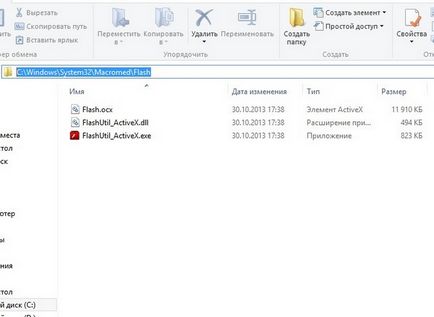
Törölje a fájlokat ugyanabban a könyvtárban, de ha nincs ilyen mappa, lásd a többi.
- C: \ Windows \ SysWOW64 \ Macromed \ flash
- % AppData% \ Macromedia \ Flash Player
- % AppData% \ Adobe \ Flash Player
Eltávolítása után folyamat eltávolítja a fájlokat az Adobe Flash Player befejezettnek tekinthető. Most már megy le a legújabb Flash Player.
Tudd, hogy a Google Chrome, már beépített lejátszó, amely nem távolítható el. Hogyan dolgozzunk vele, hogy megtalálják a Flash Player a Google Chrome